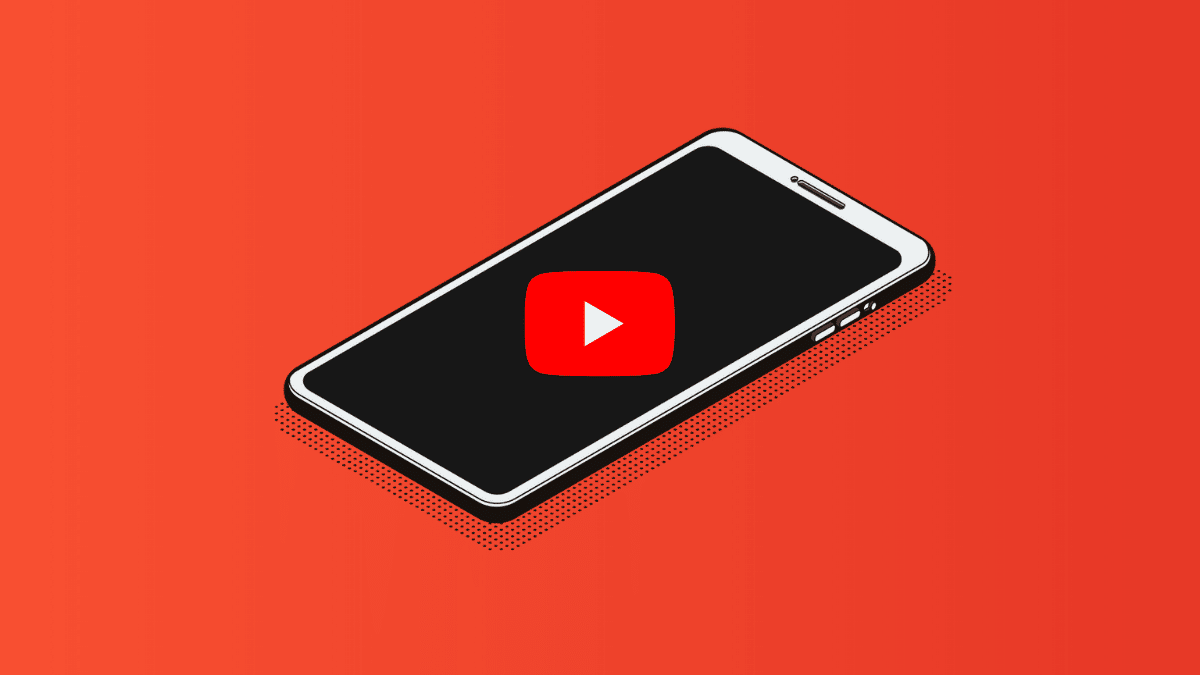Récemment, Google a mis à jour son application YouTube. De ce fait, nous avons découvert que la plateforme profitait désormais d’une toute nouvelle façon de gérer la qualité des vidéos. De ce fait, les utilisateurs peuvent profiter de quatre options différentes afin de gérer au mieux la définition du contenu qu’ils regardent.
Comment changer la qualité d’une vidéo YouTube sur smartphone Android ?
Même si cela semble anodin pour certains, changer la qualité vidéo sur YouTube peut en brusquer plus d’un, surtout depuis la récente mise à jour. En effet, la plateforme a totalement revu la façon dont vous choisissez ces réglages sur l’application iOS et Android. Voici comment effectuer cette manipulation sur votre smartphone :
- Ouvrez l’application YouTube ;
- Lancez une vidéo ;
- Appuyez sur le bouton de menu (trois points verticaux) – Image 1 ;
- Ouvrez l’option Qualité – Image 2 ;
- Choisissez une des options affichées à l’écran (image 3) :
- Automatique : pour laisser gérer l’application et vous offrir une expérience optimale ;
- Haute qualité : pour avoir la meilleure qualité vidéo ;
- Économiseur de données : pour consommer le moins de data ;
- Avancé : pour sélectionner une qualité automatiquement comme auparavant (144p, 244p, 360p, 480p, 720p, 1080p …).
- On remarque ensuite une petite partie soulignant que le paramètre sélectionné ne sera appliqué que pour la vidéo en cours.
En effet, si vous souhaitez qu’un paramètre soit activé par défaut lorsque vous utilisez YouTube avec vos données cellulaires ou en Wi-Fi, il faudra cliquer sur les mentions en bleu juste en dessous : Paramètres > Préférences de qualité vidéo (image 3). Vous aurez ainsi l’occasion de choisir votre méthode de qualité vidéo favorite (image 4).
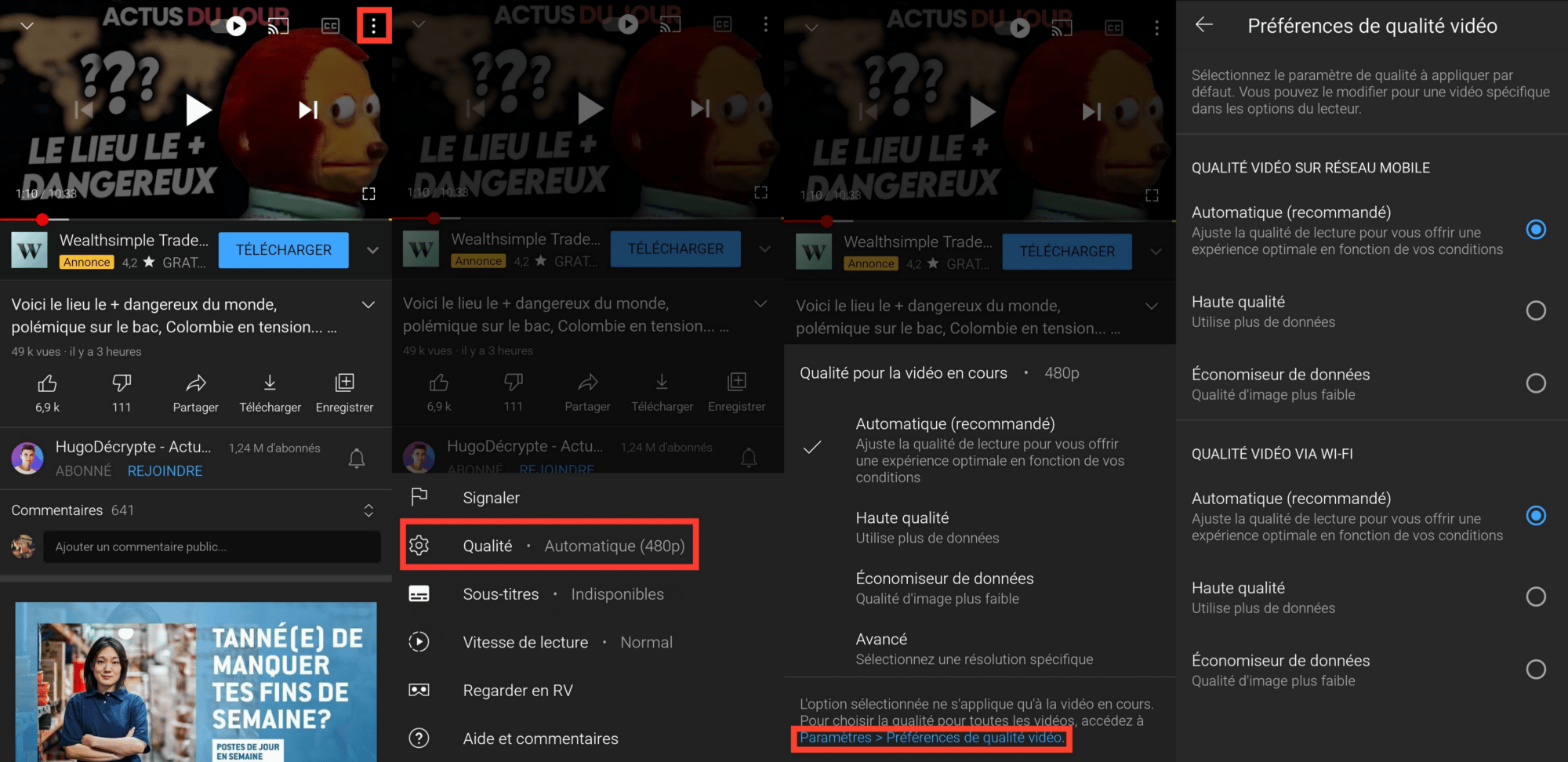
Encore un peu de temps ? Découvrez comment utiliser WhatsApp sur une tablette Android !